在现代社会手机已经成为我们日常生活中不可或缺的一部分,为了保护个人隐私和信息安全,许多手机应用都提供了设置密码的功能。而对于华为手机用户来说,设置应用密码的方法也是非常简单的。通过一些简单的步骤,我们可以轻松地给手机应用加上密码,保障个人信息的安全。下面我们就来看看华为手机应用密码设置的具体方法。
华为手机应用密码设置方法
具体步骤:
1.点击手机中的设置标签,打开设置页面。
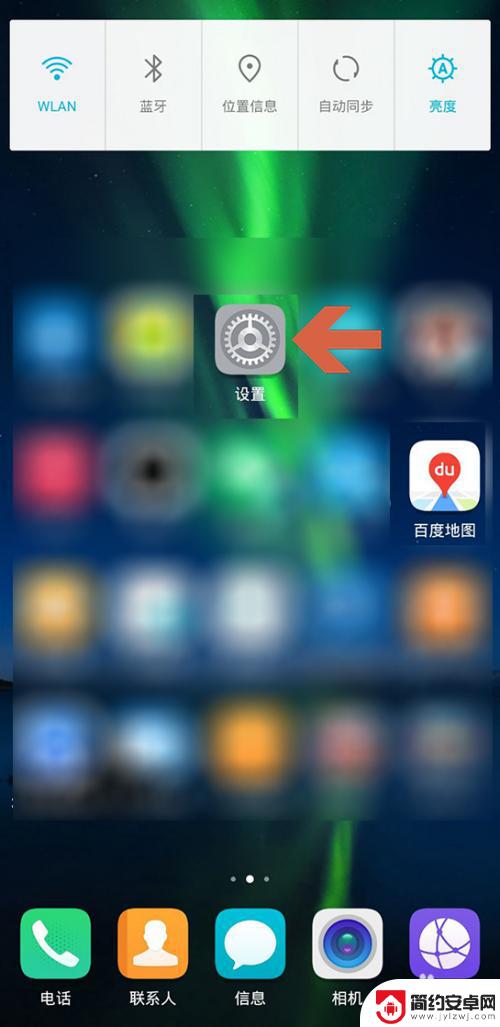 1此文章未经授权抓取自百度经验
1此文章未经授权抓取自百度经验2.点击设置页面中的【安全和隐私】选项。
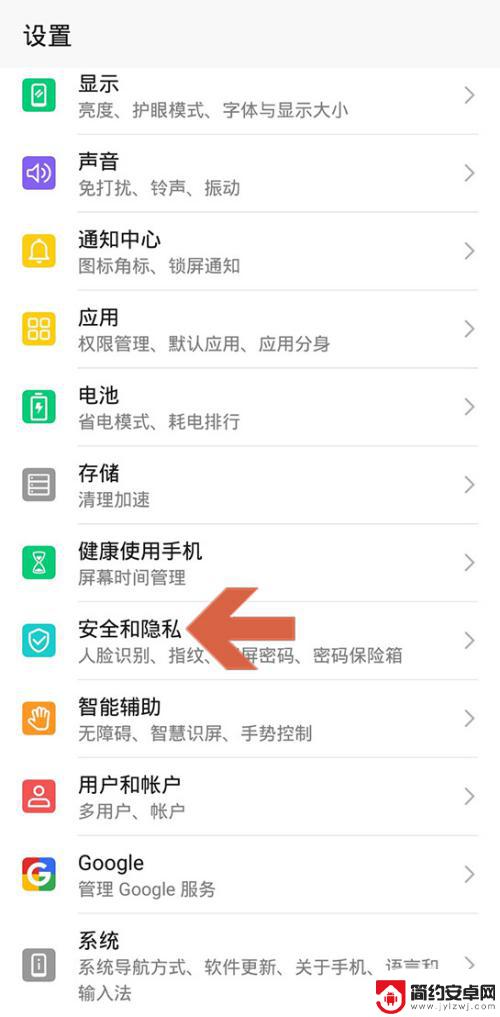
3.点击安全和隐私页面中的【应用锁】。
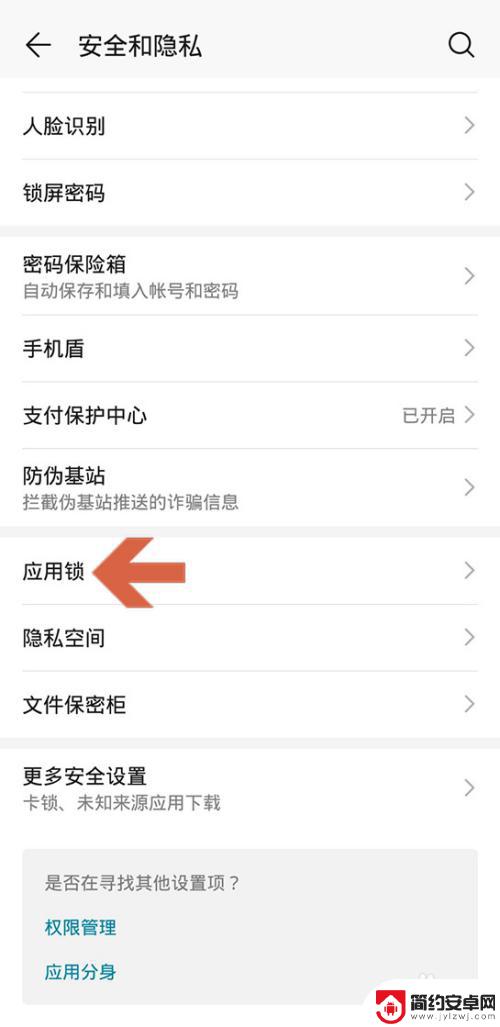
4.点击应用锁后会弹出一个设置密码的页面,按提示输入要设置的密码。
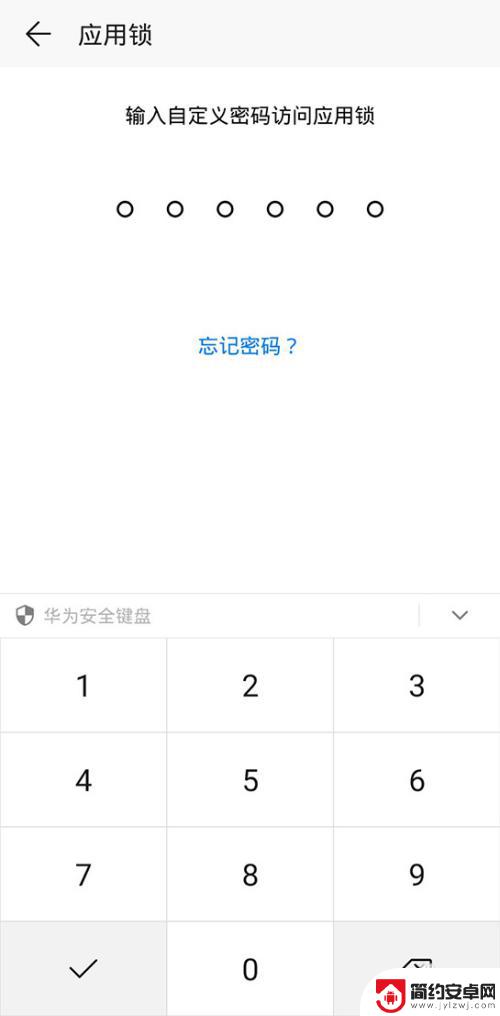
5.设置好密码后会打开应用列表页面,点击开启应用名称右侧的开关,即可给该应用加密。
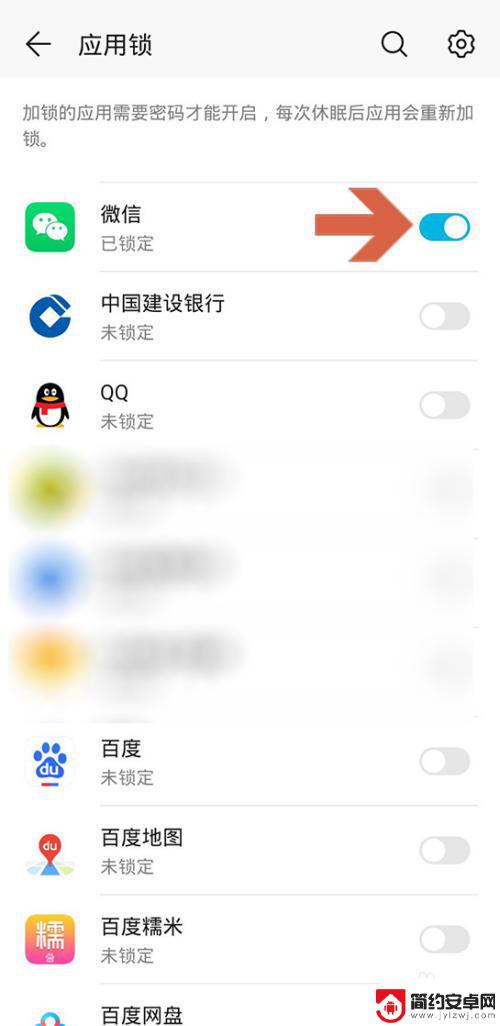
6.如果想修改密码或者加密方式,可点击页面右上角图示的设置按钮。
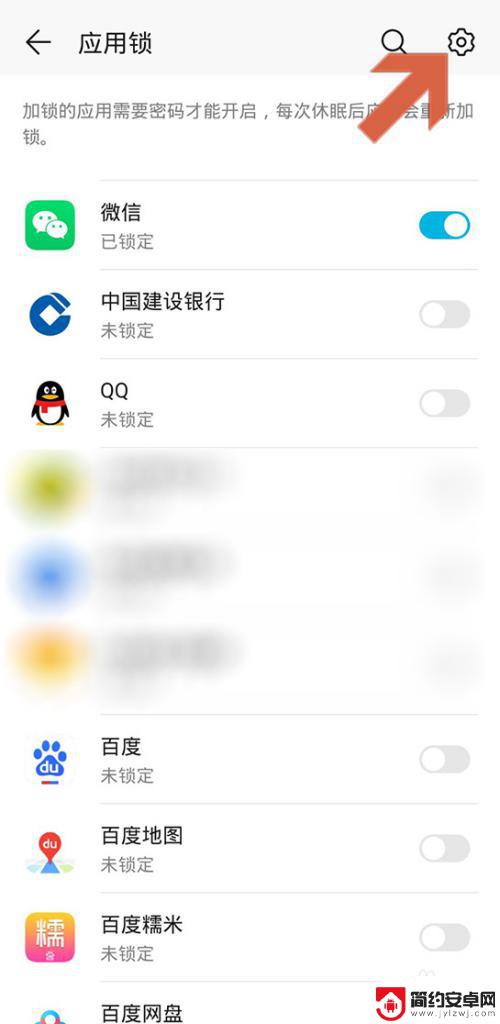
7.点击按钮后,在打开的页面中可以修改密码及加密方式等。
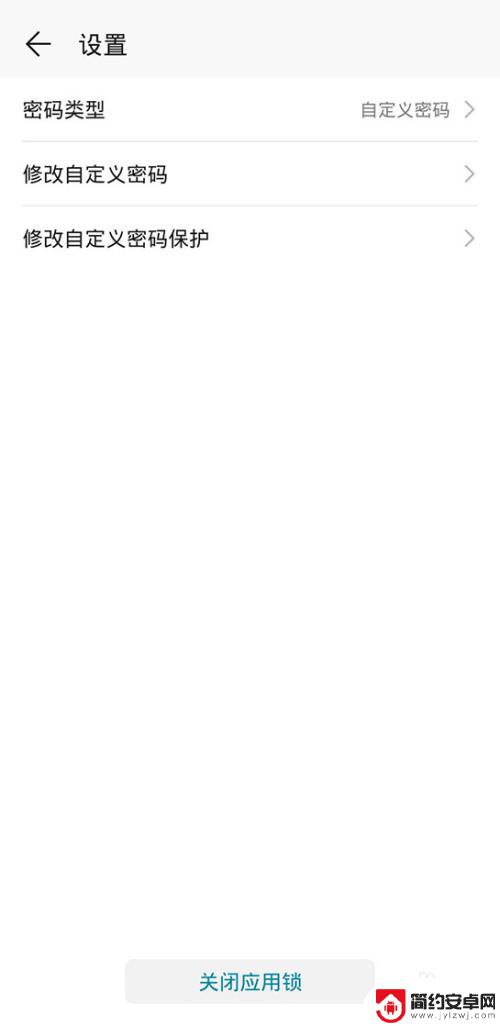
8.如果给某个应用设置了应用锁,关闭手机屏幕再点亮手机后。再点击该应用的标签就会提示输入密码才能打开。
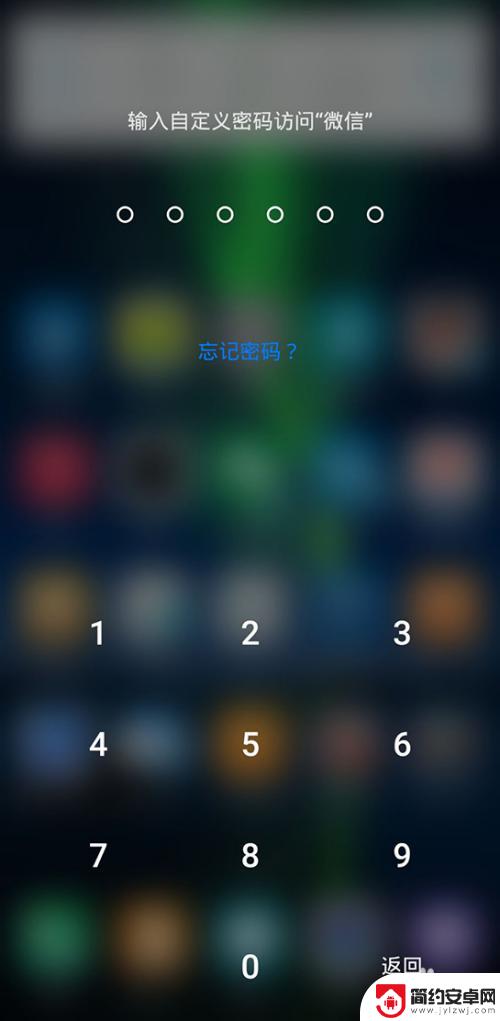
以上就是手机应用加码设置密码怎么设置的全部内容,如果有遇到这种情况,那么你就可以根据小编的操作来进行解决,非常的简单快速,一步到位。










